如何從三星Galaxy S7恢復聯繫人
三星 Galaxy S7 在過去幾週一直備受關注,這很了不起,因為它還沒有被三星正式推出。 正如您可能已經從網絡上的眾多可靠來源中了解到的那樣,三星的新旗艦智能手機將具有非常獨特和令人印象深刻的功能,這是任何其他智能手機從未有過的。
僅這一事實就已經使其成為智能手機行業的強大競爭對手。 但是,雖然新的三星 Galaxy S7 尚未在市場上銷售,但您可能已經想到可能發生的許多可能會完全破壞您的三星體驗的問題。 恰當的例子:Galaxy S7 聯繫人恢復。
獲得新的智能手機或設備就像從內到外了解一個人。 這需要練習,需要時間,而且絕對需要很大的耐心。 幸運的是,三星以其方便和用戶友好的界面而聞名。 因此,了解新的 Galaxy S7 一點也不難。 但是,當您不小心損壞了全新的智能手機並且它停止工作時,會造成問題 – 您忘記備份所有最近傳輸的文件。
幸運的是,我們已經為您找到了解決方案——所以您不必這樣做!
使用 DrFoneTool 恢復三星聯繫人 – 數據恢復(安卓)
我們自豪地向您介紹 DrFoneTool – 數據恢復(安卓)! 它是世界上第一個 Android 文件恢復軟件,不僅可以檢索您的聯繫人,還可以檢索消息、電子郵件、照片等! 當您的 Android 放棄您時,您永遠不必害怕丟失數據,因為 DrFoneTool 只需單擊即可恢復您的所有文件 – 即使您無法進入手機系統!

DrFoneTool – 數據恢復 (Android)
世界上第一個 Android 智能手機和平板電腦恢復軟件。
- 恢復Android數據 通過直接掃描您的 Android 手機和平板電腦。
- 預覽和選擇性恢復 您想從您的 Android 手機和平板電腦中獲得什麼。
- 支持各種文件類型,包括 WhatsApp、消息和聯繫人、照片和視頻、音頻和文檔。
- 支持6000多種Android設備模型和各種Android操作系統。
為了幫助您開始使用 DrFoneTool – 數據恢復 (Android),我們製作了一個簡單的分步指南來加速您的 Galaxy S7 聯繫人恢復。
步驟 下載並安裝
通過在瀏覽器上快速搜索 DrFoneTool – Data Recovery (Android) 並點擊產品頁面上的“下載”按鈕來下載軟件。 與任何其他程序一樣,在保存它的文件夾中找到並雙擊其 .exe 文件並繼續。

(請注意,當您第一次使用 DrFoneTool 時,它會要求您選擇試用版或完整版以恢復安裝過程。試用版將只能顯示您當前在智能手機中的可恢復文件但是你實際能檢索到的文件數量是有限制的,如果你想擁有完整的體驗,你必須購買完整版。)
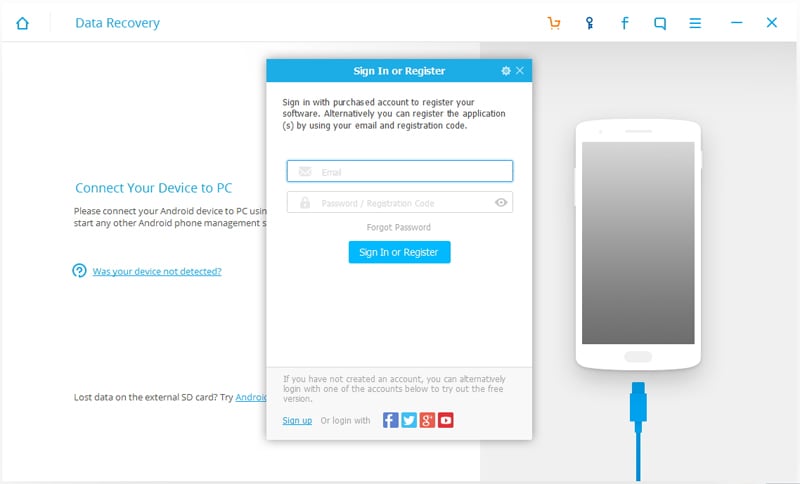
此外,在進行任何文件恢復之前,您必須首先確保程序在其最新版本上運行,以避免任何不必要的中斷。 您可以通過在軟件窗口頂部的選項圖標下找到“檢查更新”選項卡來手動執行此操作。
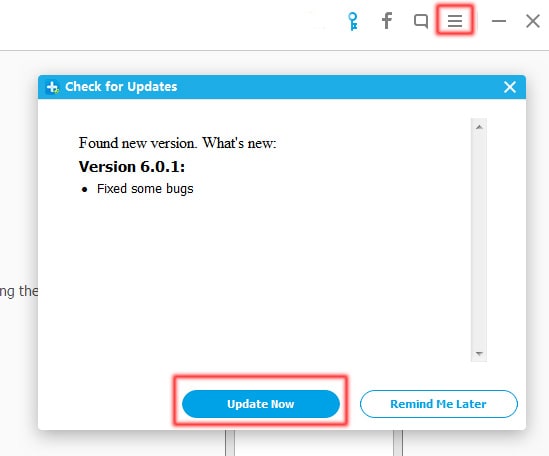
步驟 連接您的Android設備
使用三星 Galaxy S7 隨附的數據線或 USB 將其正確連接到您的 PC 並等待它識別您的 Android 設備。 連接後,該軟件還會提示您調試智能手機(除非您多次使用 DrFoneTool)。 我知道,這聽起來很高級,但該軟件會向您展示一步一步的指導照片,指導您完成整個過程。 像 1-2-3 一樣簡單!

步驟 恢復文件
將 Galaxy S7 成功連接到 PC 後,將顯示可以從智能手機恢復的文件列表。 該軟件將使用您勾選的文件掃描您的設備,因此如果您只需要恢復丟失的聯繫人,您可以選擇僅勾選窗口中的“聯繫人”框。

步驟 預覽和恢復您的 Android 聯繫人
掃描後,將出現所有聯繫人的列表,您可以選擇要恢復的聯繫人和不恢復的聯繫人。 選擇文件後,點擊“恢復”選項卡,您的文件將自動回到您需要的位置!

